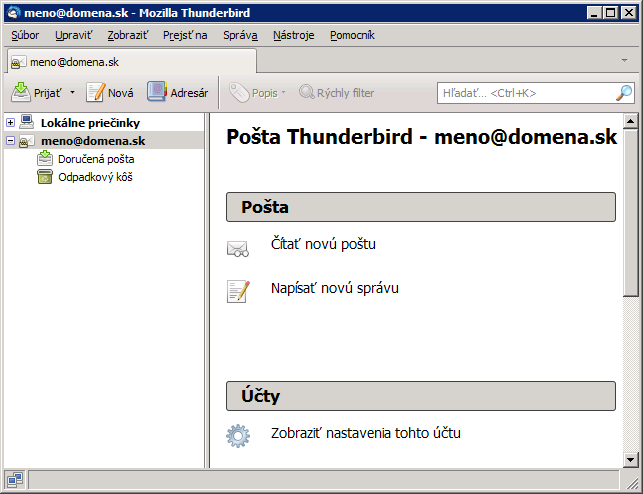Nastavenie POP3 účtu v e-mailovom klientovi Mozilla Thunderbird
Spustite aplikáciu Mozilla Thunderbird
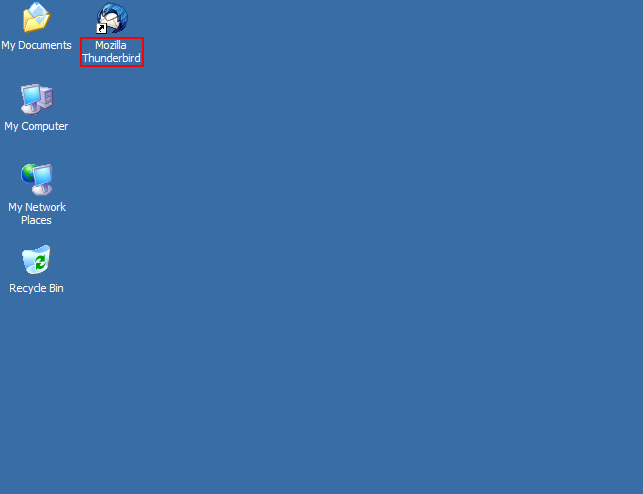
Po spustení programu zvoľte v menu "Nástroje" položku "Nastavenie účtov..."
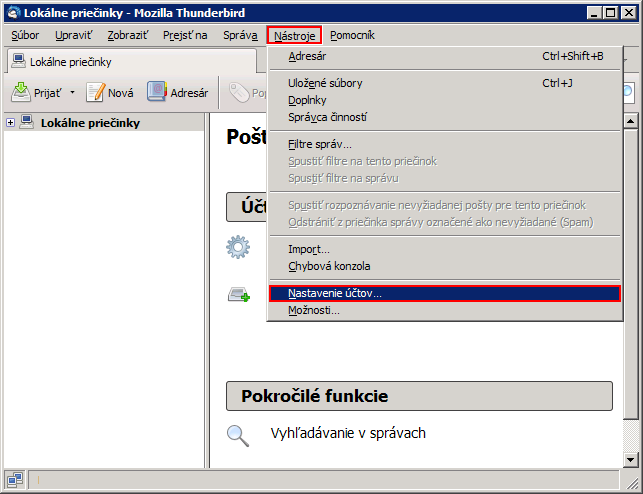
Otvorí sa okno s nastaveniami účtov, v menu "Akcie s účtami" vľavo dole, vyberte "Pridať poštový účet..."
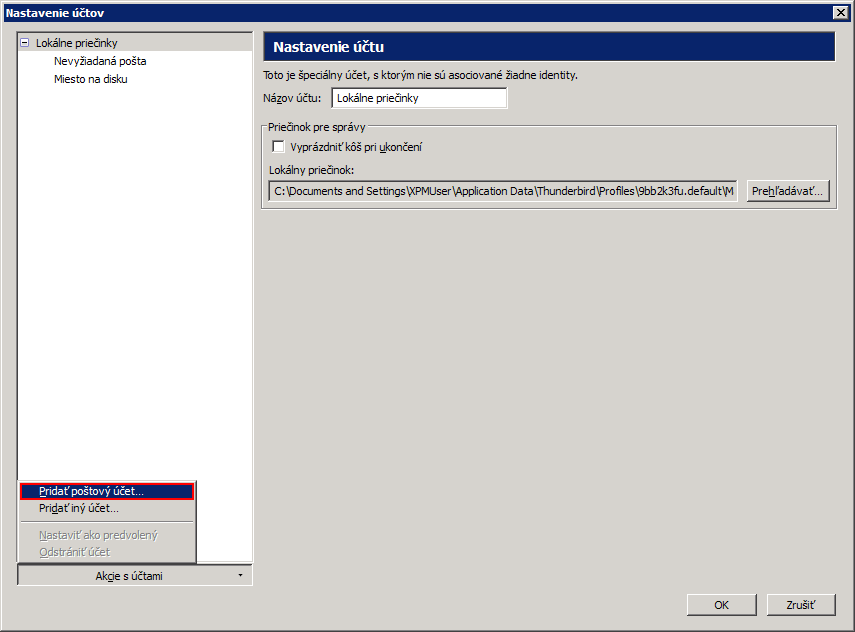
Zadajte vaše meno, ktoré sa bude zobrazovať príjemcovi, e-mailovú adresu a pridelené heslo.
Zaškrtnite políčko pre zapamätanie hesla a stlačte tlačidlo "Pokračovať"
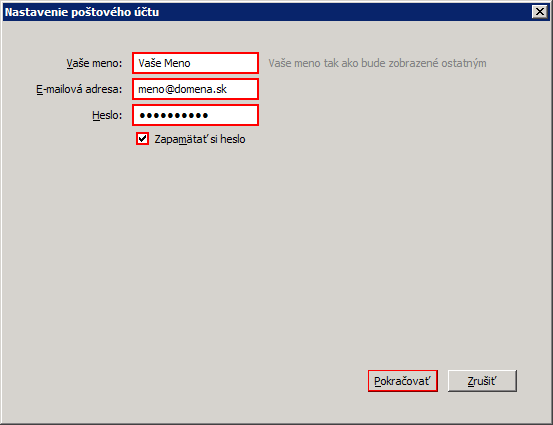
Aplikácia sa bude pokúšať automaticky zistiť nastavenia, vy však stlačte tlačidlo "Manuálne nastavenie"
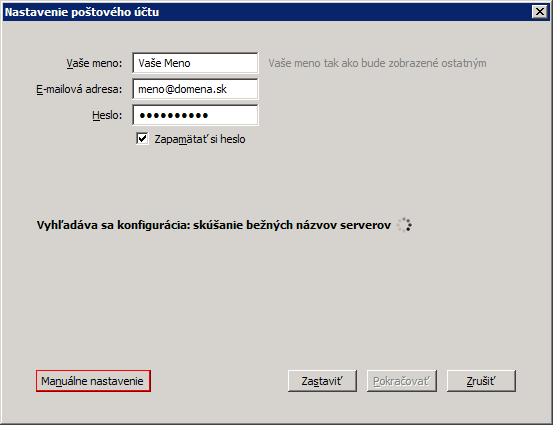
Z ponuky vyberte typ servera pre prijímanie pošty "POP3", ako adresu servera zadajte "pop3.mail.swan.sk", pre server na odosielanie "SMTP" adresu "smtp.mail.swan.sk".
Pri ostatných položkách vyberte voľby tak, ako vidíte na obrázku.
Zadajte pridelené meno používateľa (je zhodné s e-mailovou adresou) a pokračujte stlačením tlačidla "Vytvoriť učet"
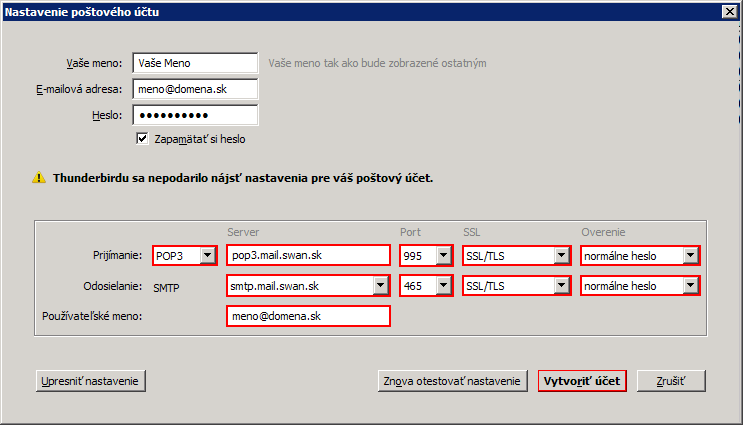
V zozname vľavo pribudol novonastavený účet.
Nastavenia účtu môžete skontrolovať v menu "Nastavenie servera", kde odškrtnite políčko "Nechávať správy na serveri"
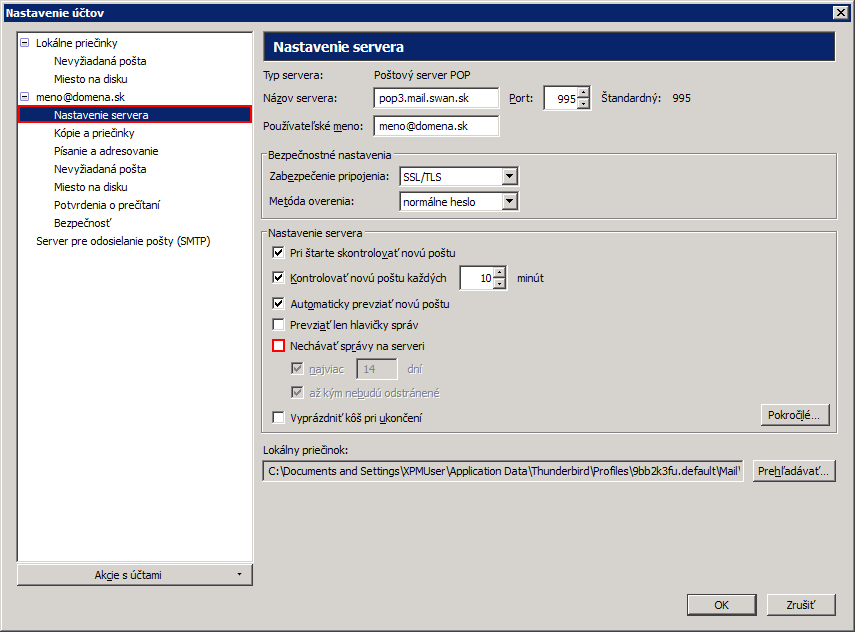
V menu "Server pre odosielanie pošty (SMTP)" môžete skontolovať nastavenia SMTP
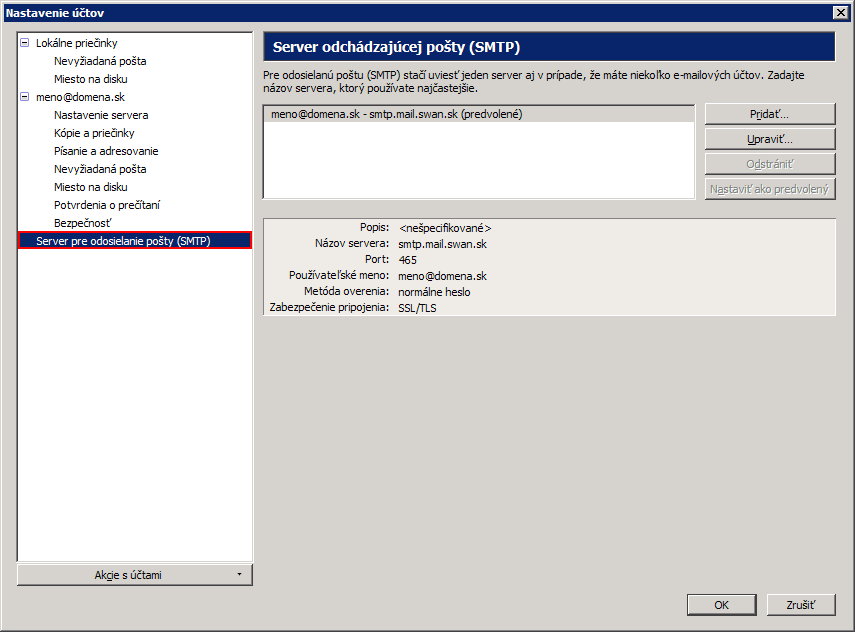
Nastavenie účtu dokončíte stlačením tlačidla "OK"

Váš e-mailový klient je teraz pripravený na používanie